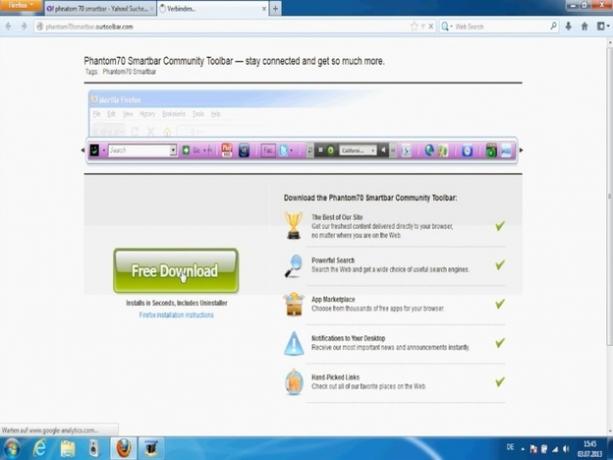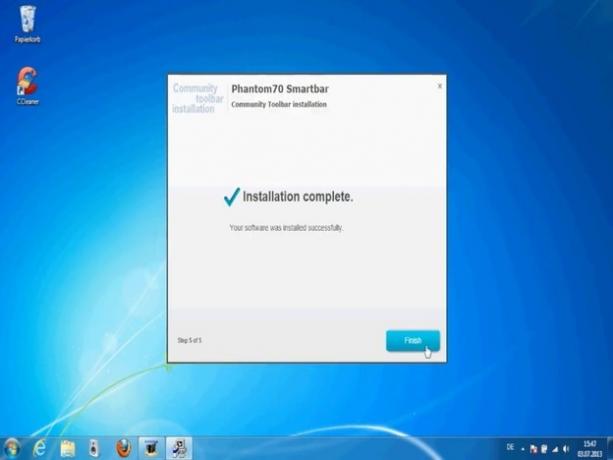VIDEÓ: A Smartbar leállt
A Smartbar segítségével a Firefox egyszerűbb böngészést kínál Internet. Azonban csak addig, amíg a „Smartbar leállt” üzenet meg nem jelenik. Javíthatja, vagy ha nincs szüksége a smartbarra, távolítsa el.
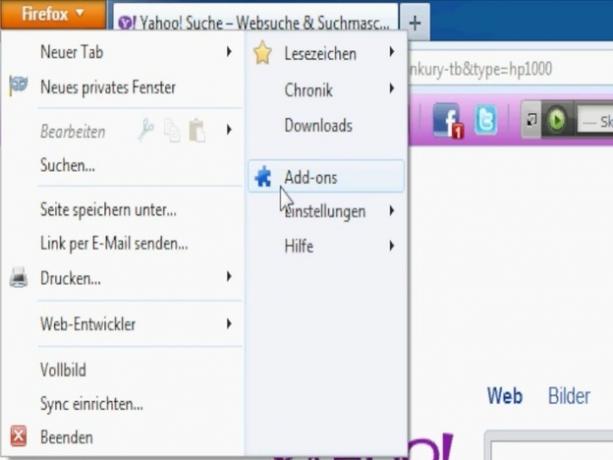
Távolítsa el a surfbar -t, ha már nem működik
- Bár a Smartbar kiegészítőként van tárolva a Firefoxban, azt is el kell távolítania a "Vezérlőpult" "Programok és szolgáltatások" részén keresztül.
- Különösen akkor, ha ez már nem működik, az intelligens sáv inkább akadályt jelent. Ha erre nincs szüksége, válassza ki a Smartbar programlistát, majd kattintson az "Uninstall" gombra.
- Ezután nyissa meg a Firefoxot, és válassza az "Eszközök" menü "Bővítmények" parancsát. Itt megtalálja a telepített smartbar -t. Kattintson erre.
- A sáv alján megjelenik az "Eltávolítás" gomb, amellyel törölheti az eszközt a böngészőből.
- Ezután indítsa újra a Firefoxot. Az intelligens sáv már nincs betöltve, és eltűnt az üzenet, hogy már nem működik.
A Firefox megnyitja a régi lapokat - mi a teendő?
Újra és újra a böngészők, amelyek végigvezetik az internet nagy világán ...
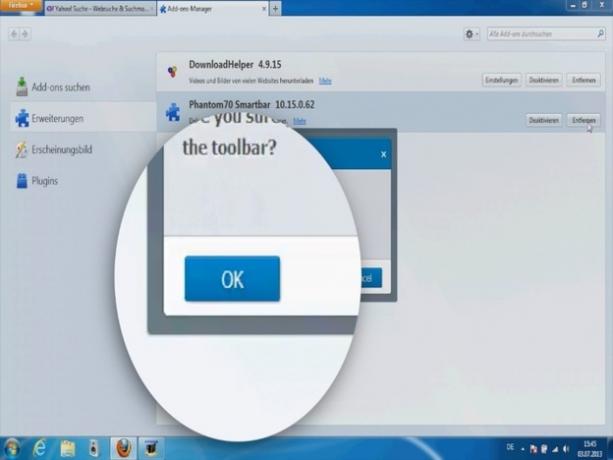
A smartbar javítása
- Ha azonban a Smartbar -t Firefoxban szeretné használni, a böngésző betöltésekor a Ne feledje, hogy ez már nem működik, ezt a böngésző "Bővítmények" menüpontjában teheti meg javítás.
- Ehhez válassza ki a "Tovább" linket az intelligens sáv mögött. Ha hiba van a Smartbarban, akkor a "Javítás" opciót választja.
- A hibát most automatikusan megkeresi és kijavítja. Ha nem találja meg a smartbar hibás működésének okát, akkor új telepítést javasol. Ehhez először távolítsa el az eszközt a fent leírtak szerint.